Sauvegardez et restaurez facilement les données Android sur votre ordinateur.
SMS Backup & Restore - Sauvegarder les messages texte du téléphone Android
 Mis à jour par Lisa Ou / 09 avril 2021 11:30
Mis à jour par Lisa Ou / 09 avril 2021 11:30Pour passer à l’époque, la fonction d’envoi et de réception de messages texte sur téléphone mobile est devenue de plus en plus multifonctionnelle.
Alors,
Les utilisateurs de téléphones mobiles peuvent également envoyer et recevoir des fichiers multimédia tels que des photos, des vidéos, des fichiers audio et plus avec cette application SMS.
Si vous êtes un fan des nouvelles de la technologie, vous savez peut-être qu'Apple permet aux utilisateurs d'iPhone d'effectuer le paiement via une application SMS.

Comme vous le voyez, il y a tellement d'informations précieuses dessus, vous ne pouvez donc pas imaginer que vous avez perdu les messages sur votre téléphone Android et que vous n'avez pas la garantie à 100% de les récupérer avec Outil de récupération de données Android car les données pourraient être écrasées par les nouvelles données que vous avez créées au cours de leur utilisation.
Ce sera un désastre si vous perdez vos données sur un téléphone Android sans fichier de sauvegarde que vous avez stocké le document initial de votre réunion ou contrat ou des photos et vidéos de la fête d'anniversaire de votre famille.
Lorsque vous faites face à cette situation, arrêtez d'utiliser votre téléphone Android comme vous le pouvez, puis téléchargez et essayez de numériser et récupérer des données Android à partir de l'appareil directement avec FoneLab.
Le meilleur pari pour vous assurer de ne pas perdre vos données est de sauvegarder régulièrement le téléphone Android afin de pouvoir restaurer les données à partir du fichier de sauvegarde.
Il est courant que les utilisateurs de téléphones Android n'aient pas à personnaliser la sauvegarde des données Android, même s'ils ne sauvegardent pas du tout les données du téléphone Android.

Liste de guide
Comment sauvegarder des messages texte sur un téléphone Android?
Il existe différentes manières pour 2 de sauvegarder des SMS sur Android.
Par exemple, sauvegardons les SMS Android avec Gmail.
Sauvegardez et restaurez facilement les données Android sur votre ordinateur.
- Sauvegardez et restaurez facilement les données Android sur votre ordinateur.
- Prévisualisez les données en détail avant de restaurer les données à partir de sauvegardes.
- Sauvegarder et restaurer les données du téléphone Android et de la carte SD de manière sélective.
1. Sauvegarde Android SMS avec Gmail
Le service de cloud sauvegarde presque toutes les données sur Android, mais les messages texte. Il est nécessaire de faire une sauvegarde de ces SMS car ils contiennent des photos précieuses ou des fichiers volumineux.
Il existe différents outils de sauvegarde SMS Android pour aider les utilisateurs de téléphones mobiles à sauvegarder des SMS, mais certains enregistrent ces messages au format XML.
Vous pourriez être intéressé par l'application SMS Backup +, qui permet de sauvegarder tous les messages, y compris les messages texte, les messages multimédias, etc.
Vous trouverez ci-dessous les étapes à suivre pour sauvegarder manuellement Android SMS.
Étape 1Connectez-vous à votre compte Gmail sur votre ordinateur, appuyez sur le bouton Icône Gear situé dans le coin supérieur droit, puis aller à Paramètres > Transfert et POP/IMAP.
Étape 2Bien le Accès IMAP, puis cliquez sur le cercle à côté de Activer IMAP.
Étape 3Rechercher SMS Backup +, puis téléchargez et installez sur votre téléphone Android.
Étape 4Lancer l'application, appuyez sur NOUS CONTACTER puis connectez-vous à votre compte Google que vous souhaitez utiliser pour sauvegarder vos messages texte sur Android.
Étape 5Appuyez sur Sauvegarder lorsque la fenêtre s’ouvre sur l’écran de votre téléphone.

Ensuite, la sauvegarde des messages sur votre téléphone Android commencera en fonction de la quantité de messages stockés sur votre téléphone.
Vous pouvez également lire sauvegarde des calendriers Android avec elle.
2. Comment sauvegarder des données Android avec FoneLab
Si vous souhaitez sauvegarder automatiquement vos messages Android, vous pouvez le configurer en cochant la case en regard de Sauvegarde automatique, puis il sauvegardera SMS, MMS, Journal des appels automatiquement.
Cela peut sembler compliqué, mais ce n'est pas le cas.
Si vous pensez toujours cela, il y a trop d'étapes pour terminer le processus de sauvegarde des messages texte du téléphone Android, FoneLab Android Data Backup & Restore est fortement recommandé pour vous.
FoneLab est un outil pratique, simple et sûr pour sauvegarder et restaurer des photos Android, vidéos, contacts, messages, journaux d'appels, documents, etc.
Il vous permet également de chiffrer le fichier de sauvegarde Android afin de protéger vos informations personnelles en toute sécurité.
Comment sauvegarder des données Android avec FoneLab?
Décomposons chacun de ces éléments.
Sauvegardez et restaurez facilement les données Android sur votre ordinateur.
- Sauvegardez et restaurez facilement les données Android sur votre ordinateur.
- Prévisualisez les données en détail avant de restaurer les données à partir de sauvegardes.
- Sauvegarder et restaurer les données du téléphone Android et de la carte SD de manière sélective.
Étape 1Exécutez le programme sur votre ordinateur, puis branchez le périphérique sur l'ordinateur avec un câble USB.
Étape 2Cliquez FoneLab Android Data Backup & Restore dans l'interface.
Étape 3Sélectionnez Sauvegarde des données du périphérique ici.

Étape 4Choisissez les données que vous souhaitez sauvegarder et cochez la case en regard de la Sauvegarde cryptée si vous souhaitez ajouter un mot de passe à votre fichier de sauvegarde.

Étape 4Sélectionnez le type de données à sauvegarder. Si vous souhaitez ajouter un mot de passe pour protéger vos informations personnelles, cochez la case en regard de Sauvegarde cryptée.

Étape 5Cliquez Accueil, Puis cliquez sur OK sur la fenêtre pop-up.
Après avoir sauvegardé les données Android, vous devrez peut-être savoir comment restaurer ces données à partir d'un fichier de sauvegarde sur un téléphone Android.
3. Sauvegarde des données Android avec Google Drive avec SMS Backup +
Si vous avez déjà sauvegardé des données Android avec Google Drive avec l'application SMS Backup +, vous pouvez également restaurer des données Android avec lui-même.
Vous trouverez ci-dessous la démonstration étape par étape.
Étape 1Lancez l'application, puis appuyez sur NOUS CONTACTER pour vous connecter à votre compte Google.
Étape 2Exploiter SKIP à l'étape suivante.
Étape 3Exploiter Restaurer.

4. Comment restaurer la sauvegarde WhatsApp à partir de Google Drive
FoneLab est un bon outil de sauvegarde et de restauration de données Android, qui vous aide également à restaurer les contacts, les messages, les journaux d'appels et plus encore à partir de fichiers de sauvegarde sur des appareils. Comment pouvez-vous faire? Continuez à bouger…
Étape 1Cliquez FoneLab Android Data Backup & Restore.
Étape 2Sélectionnez Restauration des données du périphérique ici.
Étape 3Choisissez le fichier de sauvegarde que vous souhaitez restaurer, puis cliquez sur Démarrer.

Étape 4Cochez les données que vous souhaitez restaurer, puis cliquez sur le bouton Restaurer dans le coin inférieur droit.
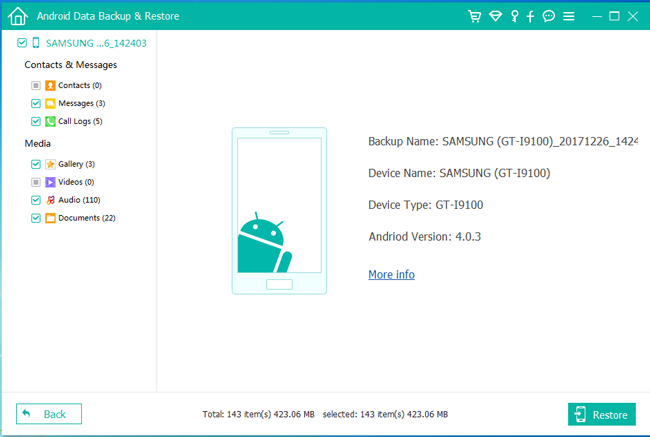
Si facile, non?
En savoir plus sur comment sauvegarde des journaux d'appels d'Android.
FoneLab sera le meilleur choix pour vous aider à sauvegarder et restaurer les données Android facilement et en toute sécurité. Téléchargez et essayez maintenant!
Sauvegardez et restaurez facilement les données Android sur votre ordinateur.
- Sauvegardez et restaurez facilement les données Android sur votre ordinateur.
- Prévisualisez les données en détail avant de restaurer les données à partir de sauvegardes.
- Sauvegarder et restaurer les données du téléphone Android et de la carte SD de manière sélective.
